Deși FaceTime a debutat în 2010, este încă disponibil doar pentru iPhone, iPad și Mac. Prin urmare, nu vă așteptați să găsiți populara aplicație de chat video a Apple listată oriunde în Magazinul Play pentru Android.
Cu toate acestea, cu lansarea iOS 15, iPadOS 15 și macOS 12 Monterey, Apple și-a relaxat în mod surprinzător controlul asupra FaceTime, permițând utilizatorilor Android să participați la apeluri video individuale și de grup (deși cu multe restricții).
Despre FaceTime pentru Android
FaceTime nu este disponibil ca aplicație pentru smartphone-ul sau tableta dvs. Android, dar puteți participa în continuare la chat-urile video FaceTime. Cum? Aveți nevoie doar de un link FaceTime de la un iPhone, iPad sau Mac care rulează iOS 15, iPadOS 15 sau macOS Monterey.
Puteți apoi să atingeți linkul și să participați la un apel video prin browserul implicit pe Android. Prin urmare, în acest tutorial, veți afla ce trebuie să faceți pentru a obține FaceTime pentru Android.
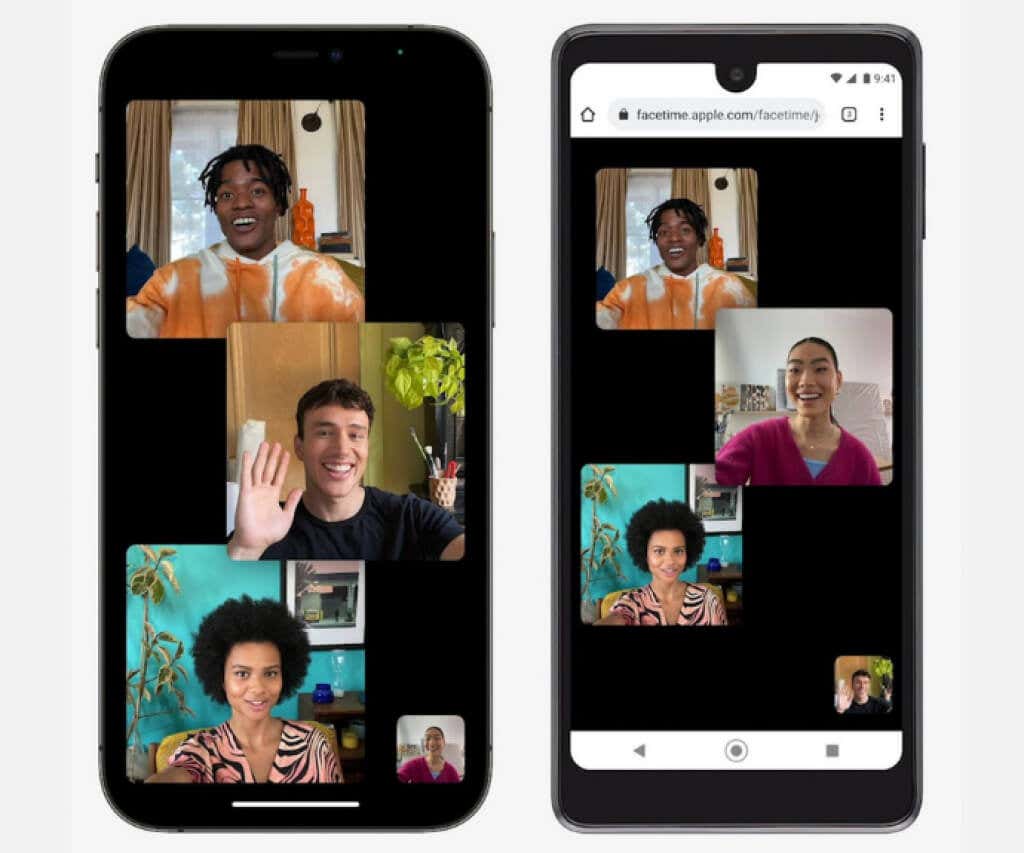
Dacă aveți acces la un dispozitiv iOS sau macOS care rulează cel mai recent software de sistem, puteți crea un link FaceTime și puteți testa modul în care funcționează pe Android. Dacă utilizați doar un dispozitiv Android, este posibil să doriți să citiți până la sfârșit doar pentru a ști ce să faceți atunci când utilizatorii de iPhone vă trimit linkuri FaceTime.
Instrucțiunile de mai jos se aplică și dacă utilizați un iPhone, iPad și Mac și doriți să aflați cum puteți determina utilizatorii de telefoane Android să participe la apelurile FaceTime.
Crearea de linkuri FaceTime pe iPhone și Mac
Aplicația FaceTime de pe iOS 15, iPadOS 15 și macOS 12 Monterey permite utilizatorilor de dispozitive Apple să creeze linkuri de apeluri video care pot fi partajate la care oricine le poate conecta folosind un browser web. Aceasta include și browserele mobile pe Android. Utilizatorii Windows de pe PC pot participa și ei.
Creați un link FaceTime pe iPhone
1. Deschideți aplicația FaceTime pe iPhone sau iPad.
2. AtingețiCreați link .
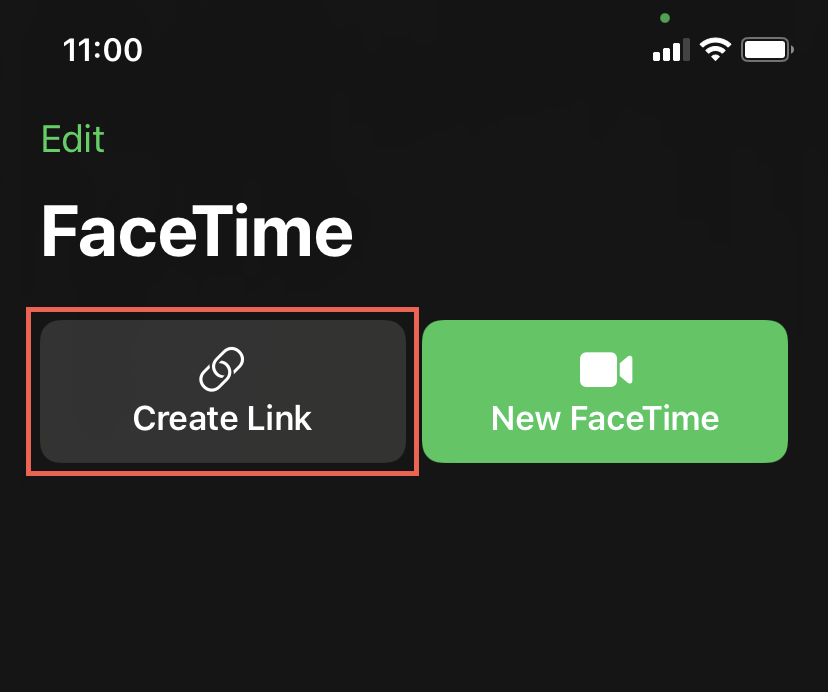
3. Pe foaia de distribuire care apare, atingeți Adăugați nume pentru a insera un nume pentru chatul video FaceTime. Acest lucru îl ajută să-l distingă de orice alte linkuri pe care le creați.
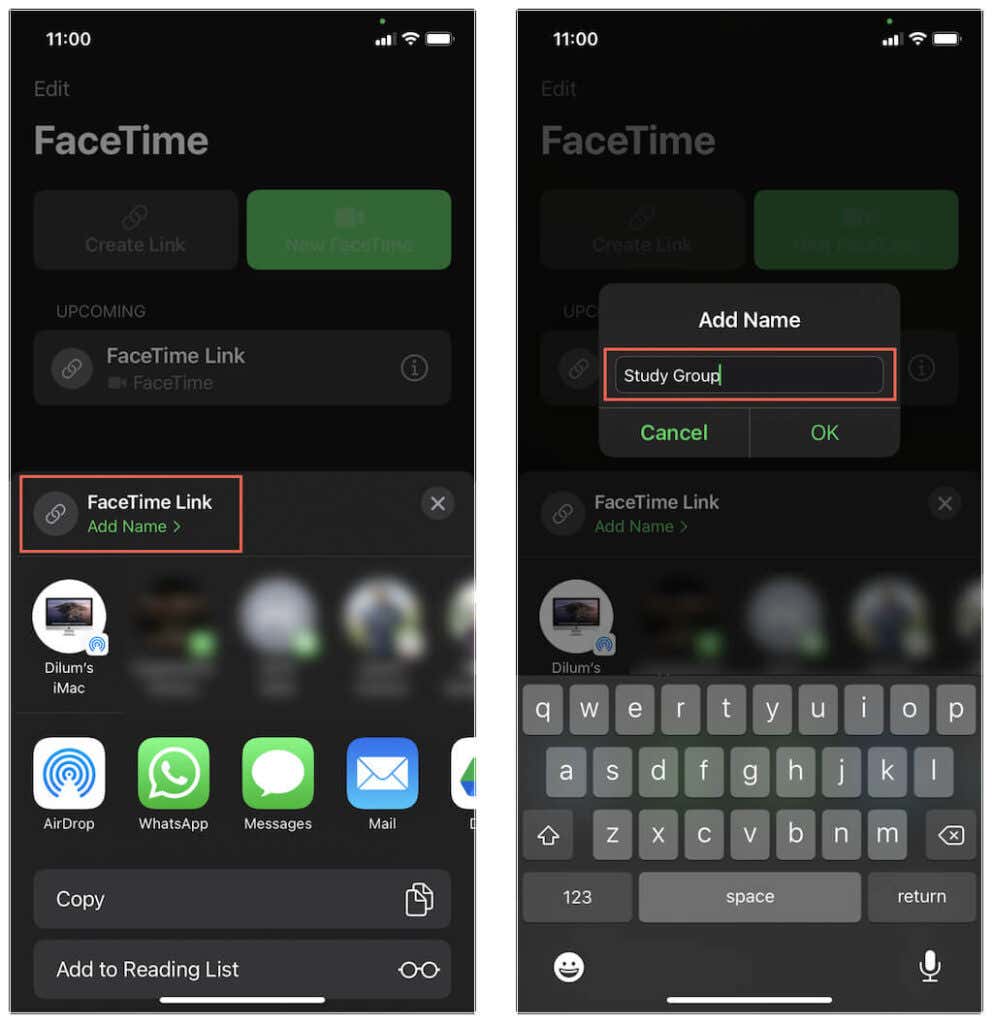
4. Selectați Copiați pentru a copia linkul FaceTime în clipboard-ul iPhone-ului. Apoi îl puteți partaja manual cu alții. Sau atingeți o aplicație, cum ar fi E-mail , Mesaje sau Whatsapp pentru a partaja direct linkul..
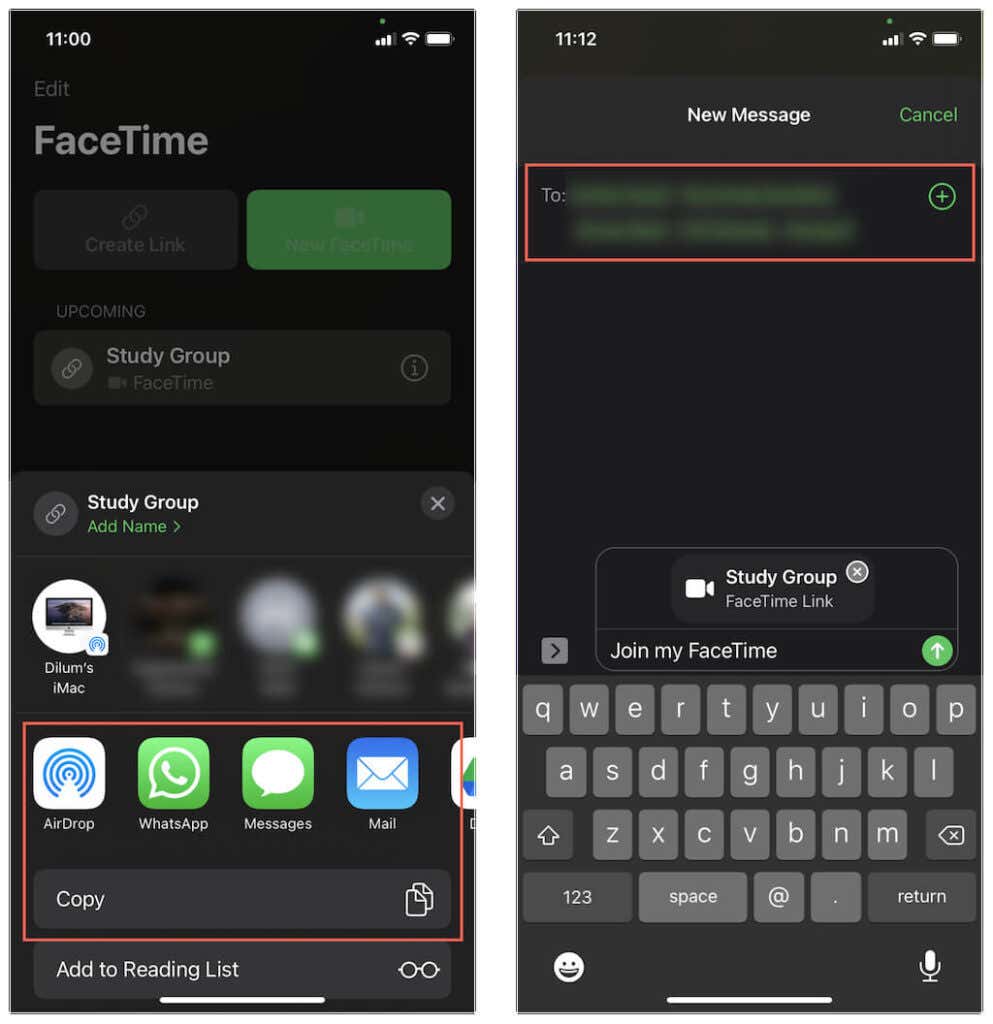
5. Linkul FaceTime va apărea în partea de sus a ecranului principal al aplicației (împreună cu alte link-uri pe care le creați ulterior). Puteți apăsa pe el pentru a iniția chatul. De asemenea, puteți atinge pictograma Informații de lângă un link pentru a-l partaja din nou sau pentru a-l șterge.
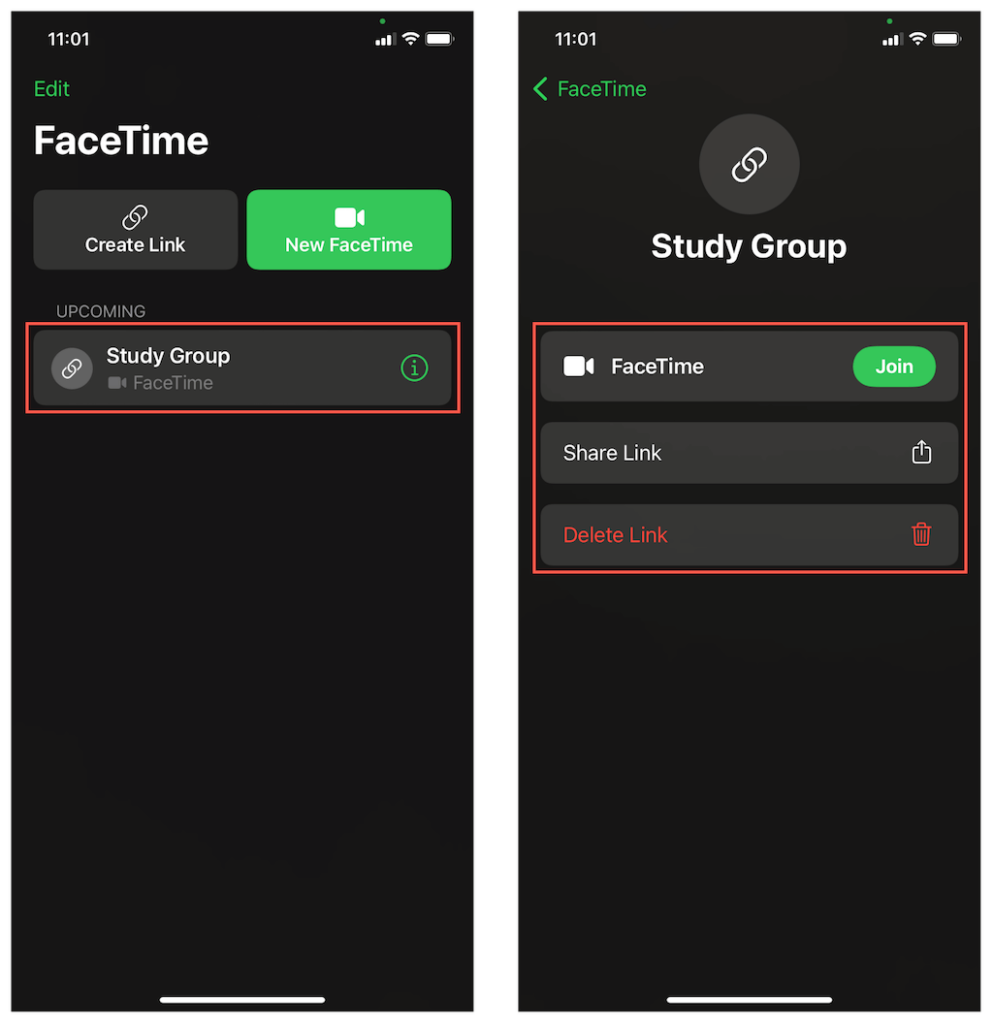
Creați un link FaceTime pe Mac
1. Deschideți aplicația FaceTime pe Mac.
2. Selectați butonul Creați link din partea de sus a barei laterale.
3. Selectați Copiați linkul pentru a copia linkul FaceTime în clipboard. Sau selectați o aplicație, cum ar fi E-mail sau Mesaje pentru a partaja direct linkul.
4. Linkul FaceTime va apărea în bara laterală (inclusiv orice alte linkuri pe care le creați). Trebuie să-l folosești pentru a iniția chatul. Selectați Informații pentru a copia sau a partaja din nou linkul sau pentru a-l șterge.
Aderarea la un link FaceTime pe Android
După ce ați distribuit sau primit linkul pe un dispozitiv Android, iată ce trebuie să faceți.
1. Atingeți linkul FaceTime. Aceasta va deschide automat browserul implicit al dispozitivului dvs. Android, de exemplu, Google Chrome. Ca alternativă, copiați și inserați linkul în bara de adrese a browserului și atingeți Enter .
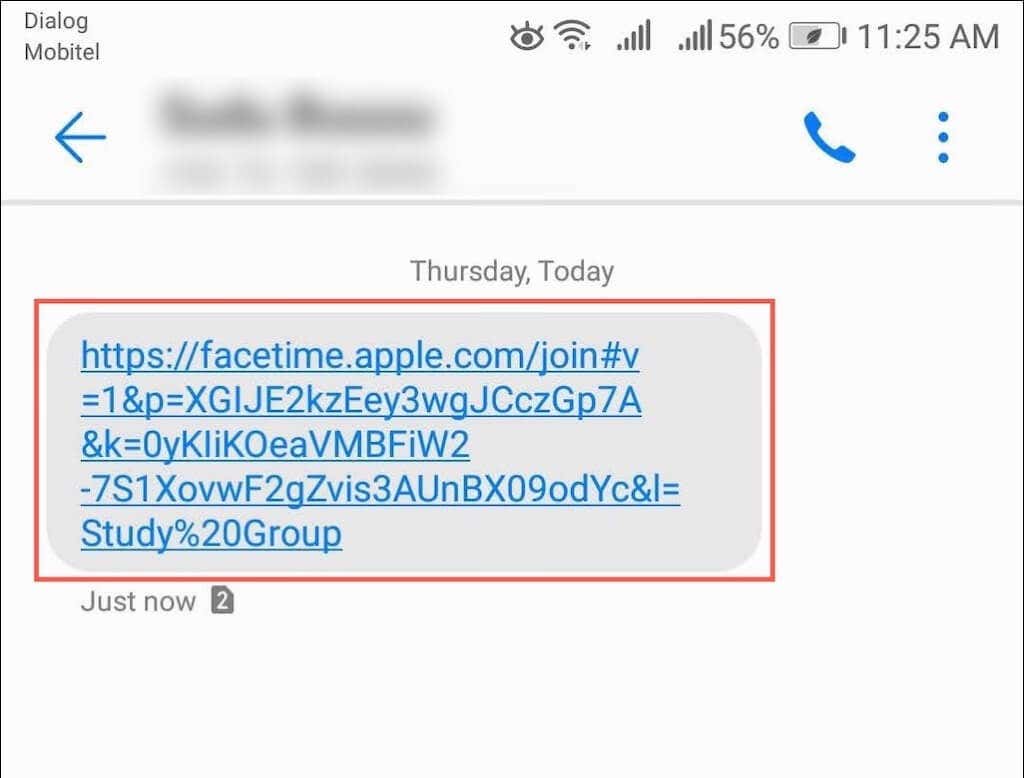
Notă : deși FaceTime funcționează bine cu orice browser pe Android, utilizați Google Chrome sau Microsoft Edge pentru cele mai bune rezultate.
2. Introduceți numele și atingeți Continuați . Când vi se solicită, furnizați permisiunile aplicației web FaceTime pentru a utiliza microfonul și camera.
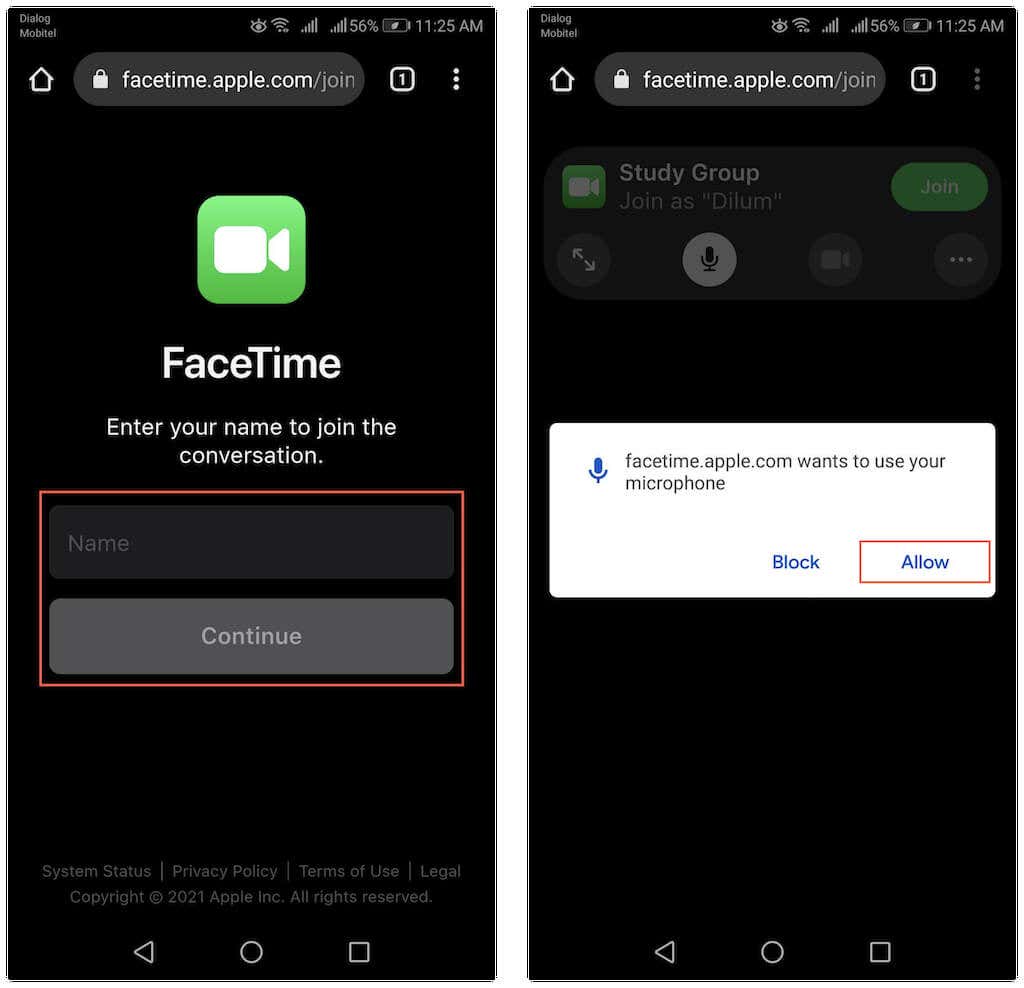
3. Atingeți Înscrieți-vă și așteptați ca gazda să vă permită să intrați în chat.
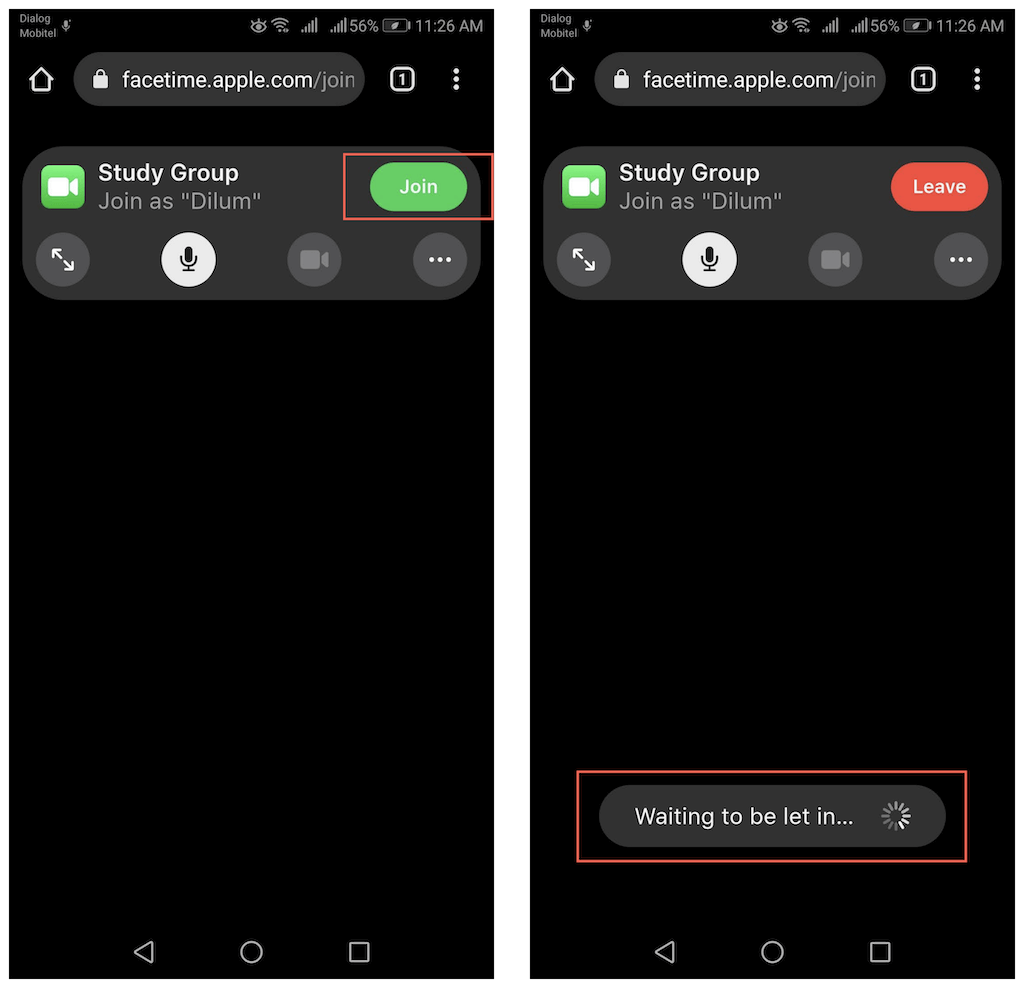
Notă : atingerea unui link FaceTime pe un dispozitiv iOS, iPadOS sau macOS va lansa automat aplicația FaceTime.
Permiterea participanților FaceTime pe iPhone și Mac
De câte ori o persoană se alătură unui link FaceTime, gazda va primi o notificare pe dispozitivul său iOS, iPadOS sau macOS.
1. Inițiază apelul selectând linkul prin aplicația FaceTime sau atingând/selectând notificarea.
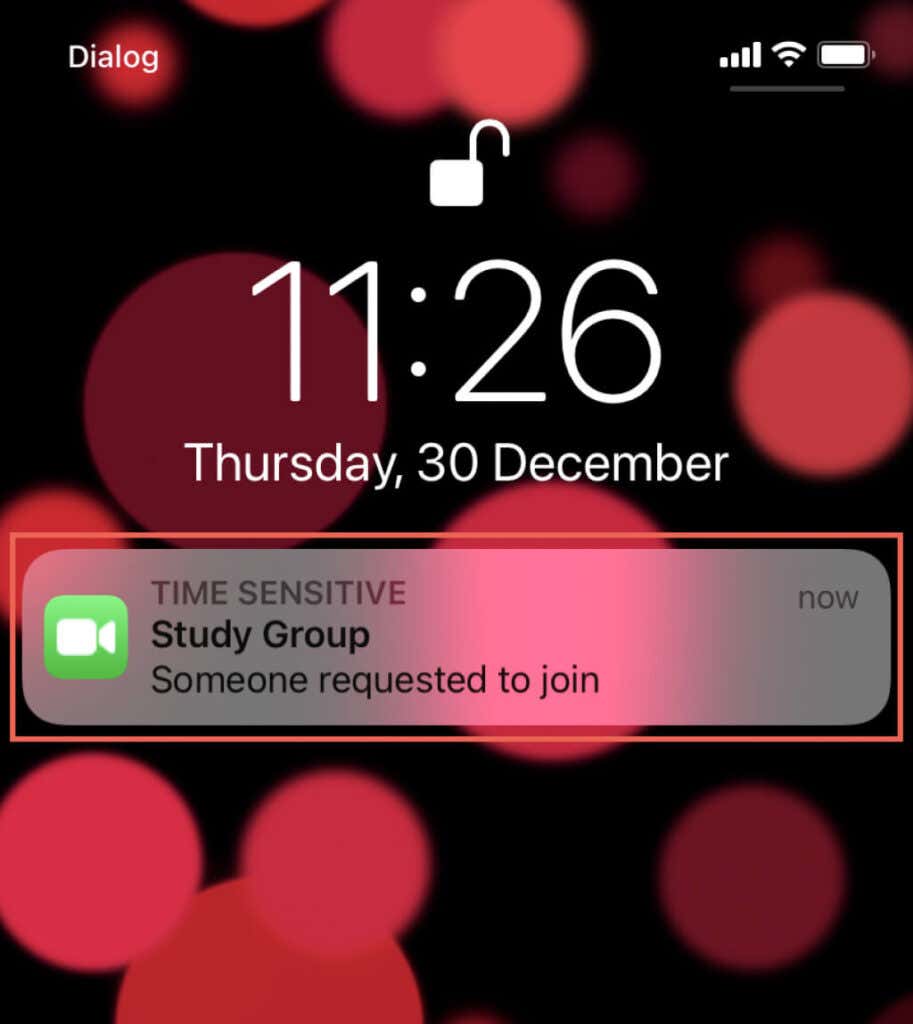
2. Atingeți sau selectați Alăturați-vă .
3. Atingeți pictograma Acceptați de lângă numele unui participant pentru a iniția un apel unu-la-unu. Apelul FaceTime este acum în sesiune. Dacă partajați linkul cu mai multe persoane, continuați să le acceptați pentru a începe un apel FaceTime de grup..
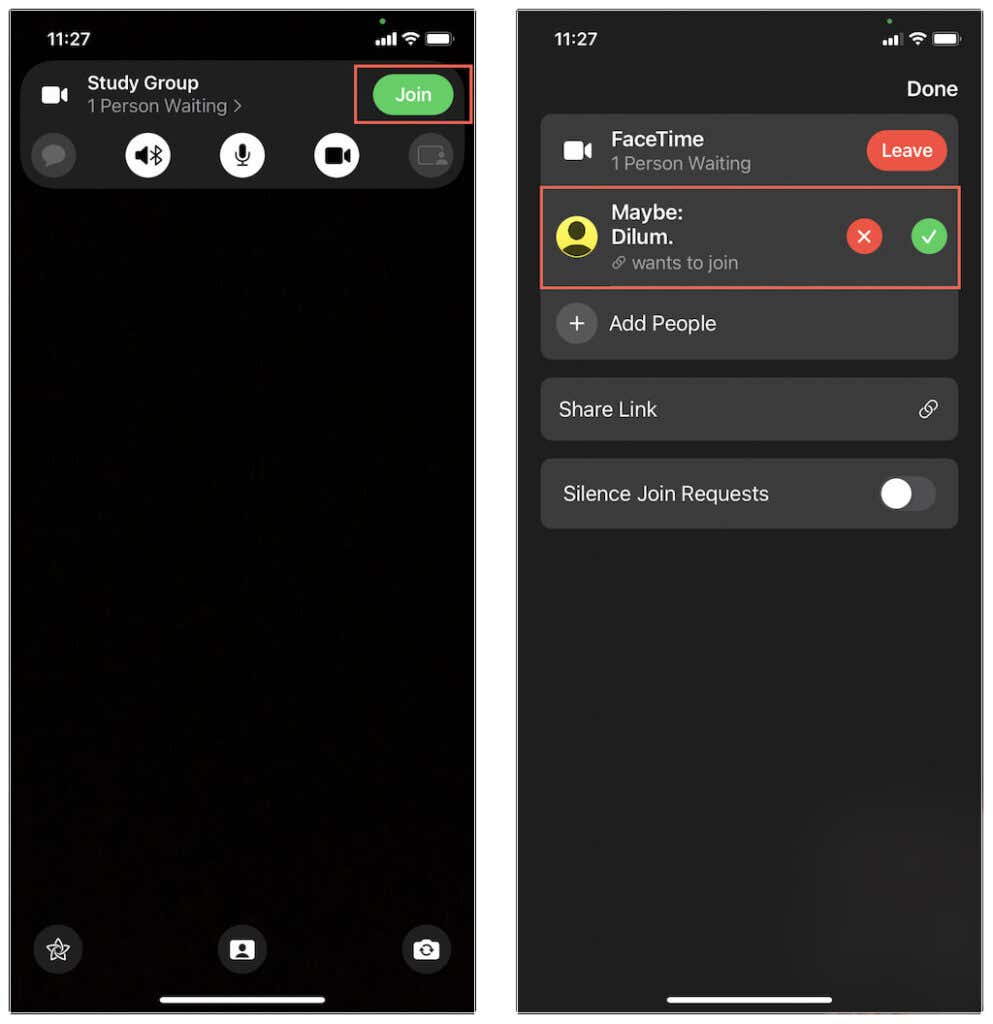
Gestionarea unui apel FaceTime pe Android
Un apel video FaceTime într-un browser Android funcționează oarecum similar cu cel de pe iPhone și iPad. Gazda va apărea în centru în apeluri unu-la-unu, în timp ce feedul camerei Android apare în colțul din dreapta jos. În sesiunile FaceTime de grup, participanții vor apărea ca piese de dimensiuni egale, aplicația web evidențiind automat oamenii atunci când vorbesc.
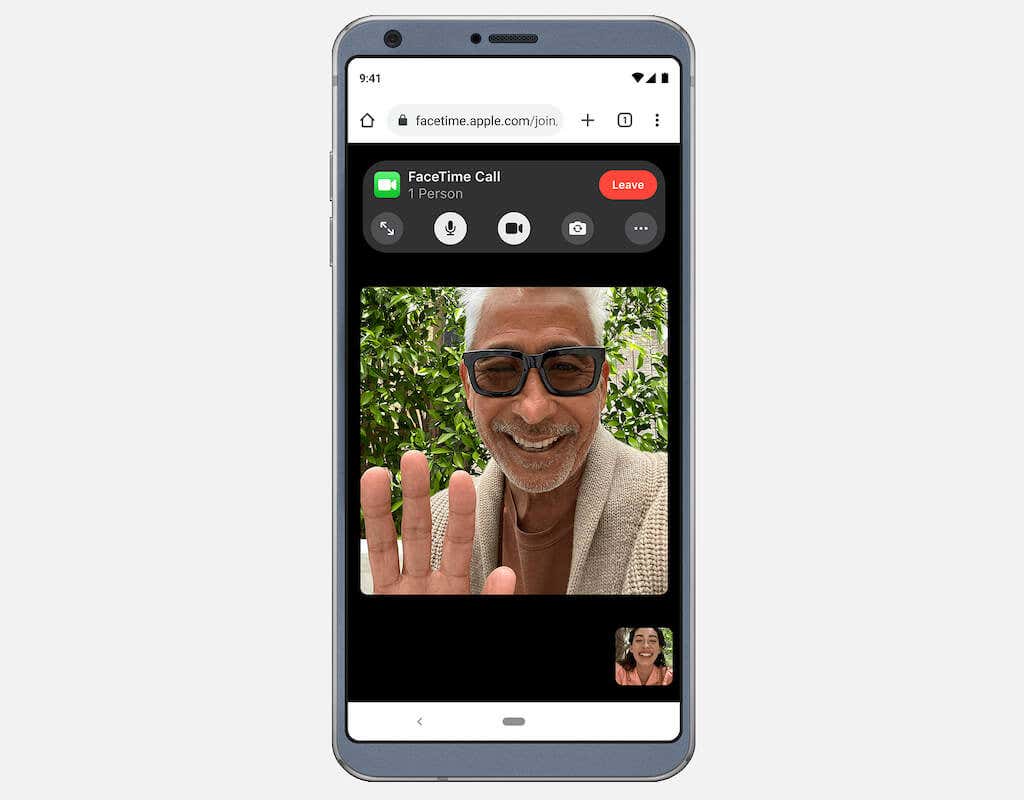
Aveți mai multe comenzi în partea de sus a ecranului pe care le puteți utiliza pentru a gestiona un apel FaceTime. Acestea dispar automat după câteva secunde, dar puteți atinge oriunde pe ecran pentru a le face să apară din nou.
Microfon : dezactivați sau dezactivați microfonul.
Ecran complet : intrați în modul ecran complet ascunzând bara de adrese a browserului.
Camera foto : porniți sau opriți camera.
Flip Camera : comutați între camera frontală și cea din spate a dispozitivului dvs. Android.
Meniul Setări : dezvăluie lista participanților, gestionează camera și microfonul sau distribuie linkul FaceTime.
Aspect grilă : faceți ca plăcile să apară într-un aspect în Group FaceTime.
Partajarea linkurilor FaceTime prin Android
Puteți partaja un link FaceTime cu alte persoane de pe dispozitivul dvs. Android. Doar copiați și trimiteți același link pe care l-ați primit. Sau, dacă vă aflați în mijlocul unui apel, puteți face acest lucru direct prin aplicația web FaceTime.
1. Deschideți Setări Meniul (atingeți pictograma cu trei puncte).
2. Atingeți Partajați linkul .
3. Alegeți o metodă pentru a partaja linkul.
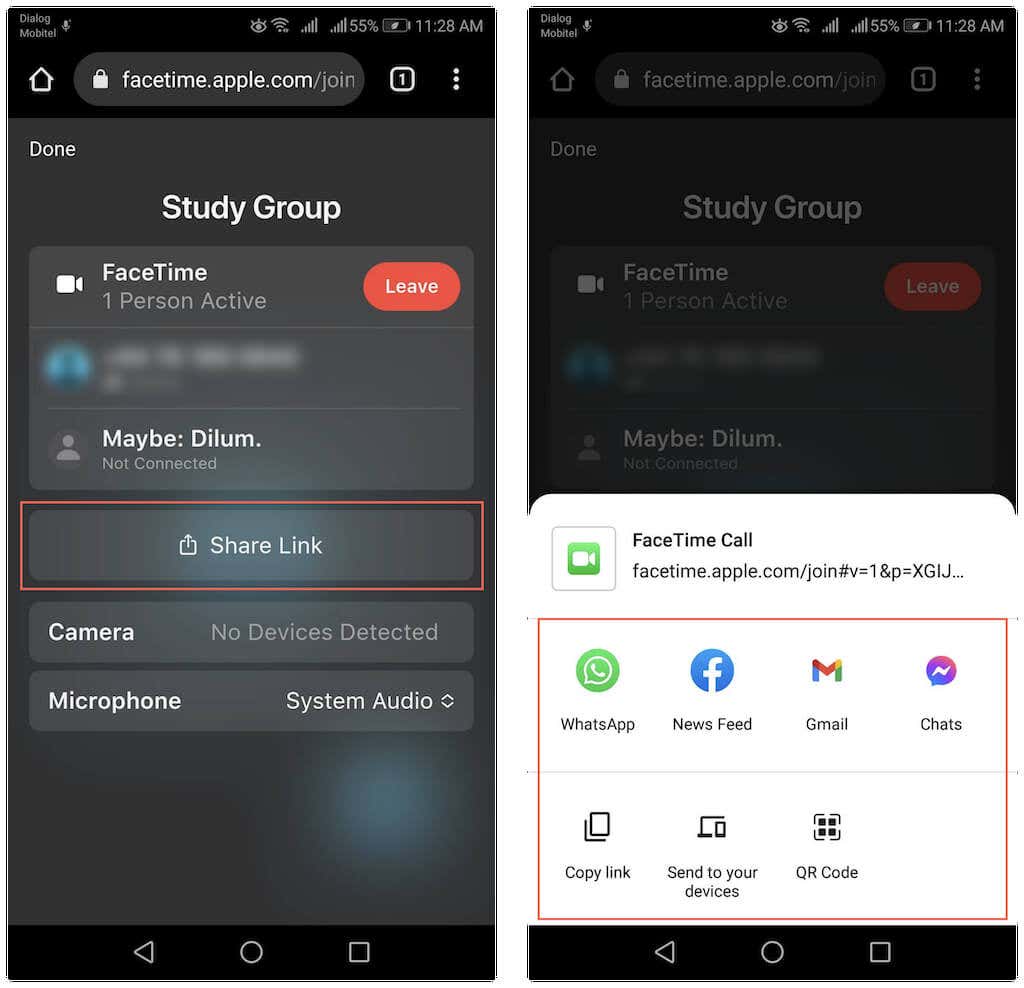
Notă : numai gazda poate oferi permisiuni pentru oricine dorește să se alăture chatului.
Lăsarea unui apel FaceTime pe Android
Pentru a lăsa un apel video FaceTime pe Android, atingeți butonul Ieși din partea de sus a ecranului. Atâta timp cât legătura este încă activă, este posibil să vă alăturați din nou apelului. Cu toate acestea, gazda apelului trebuie să vă permită să intrați din nou.
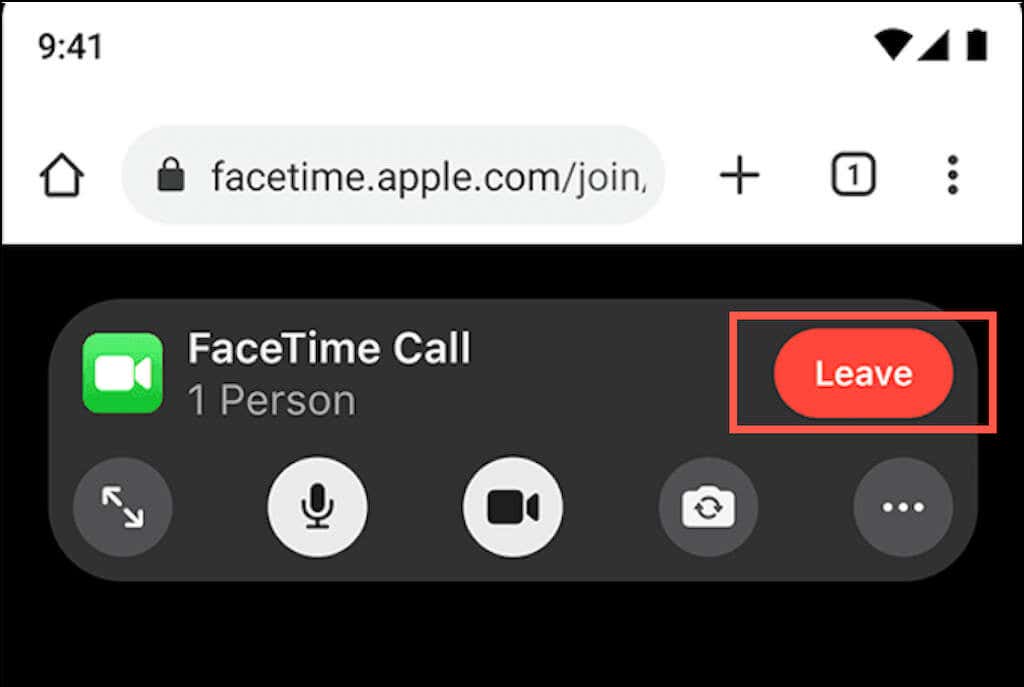
Alternative FaceTime pentru Android
Pentru o aplicație web, FaceTime funcționează surprinzător de bine pe Android. Atâta timp cât aveți o conexiune Wi-Fi sau celulară puternică, ar trebui să puteți participa la apeluri video fără probleme de performanță. Dar din nou, este super-limitat în ceea ce privește caracteristicile. Pentru început, nu vă puteți crea propriile chat-uri FaceTime și, de asemenea, nu puteți face niciuna dintre lucrurile interesante (cum ar fi adăugarea de efecte și filtre sau folosirea SharePlay), cum ar fi aplicația FaceTime pe iPhone, iPad, și Mac..
Așadar, dacă sunteți în căutarea unei soluții cu mai multe platforme pe care proprietarii de Android și iPhone să o poată comunica fără restricții, vă recomandăm să căutați alternative de top pentru aplicația de apeluri video FaceTime precum Google Duo, Google Meet, Skype, Zoom și Messenger .
.